

VSCode中git的基本使用
描述
在一个目录下clone项目:
git clone XXXXXX.git
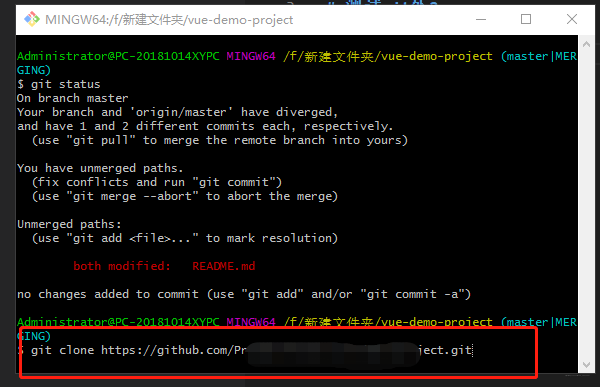
使用VScode 打开项目
右击通过Code打开。
使用vscode提交代码
1、打开下面视图,添加一行文字:
## 测试提交
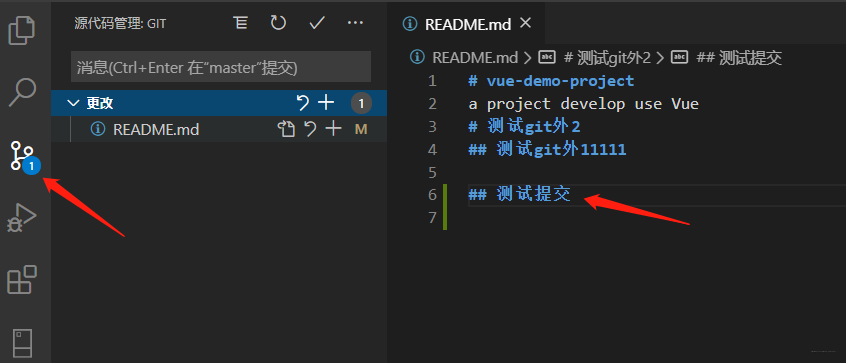
2、点击 + ;相当于git add .
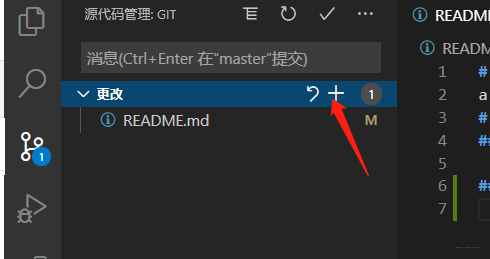
3、点击对号;等于git commit -m "备注信息";右边的箭头输入需要备注的信息。然后按 Enter 确定:
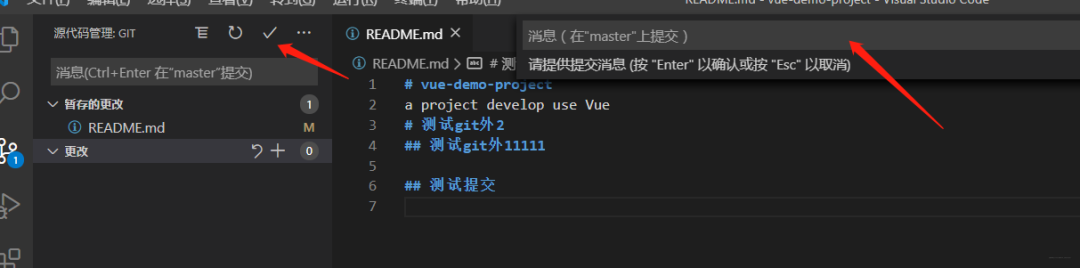
回车之后,然后我们可以看到。所有的修改的文件,均已经提交到缓存区。1变成了 0:
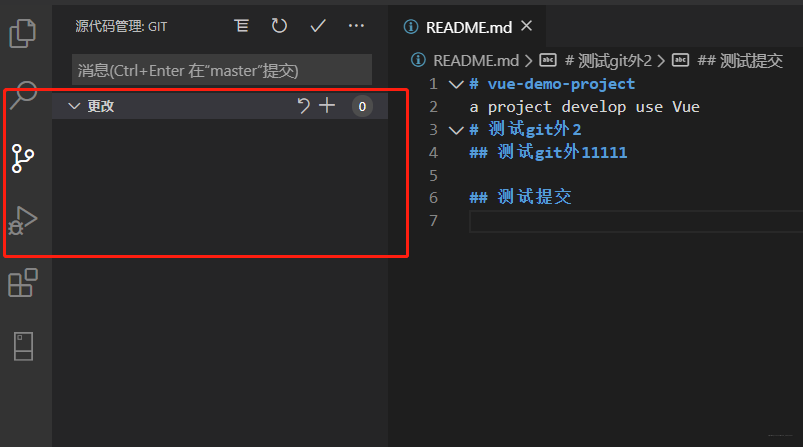
4、提交到远程仓库;git push origin master:
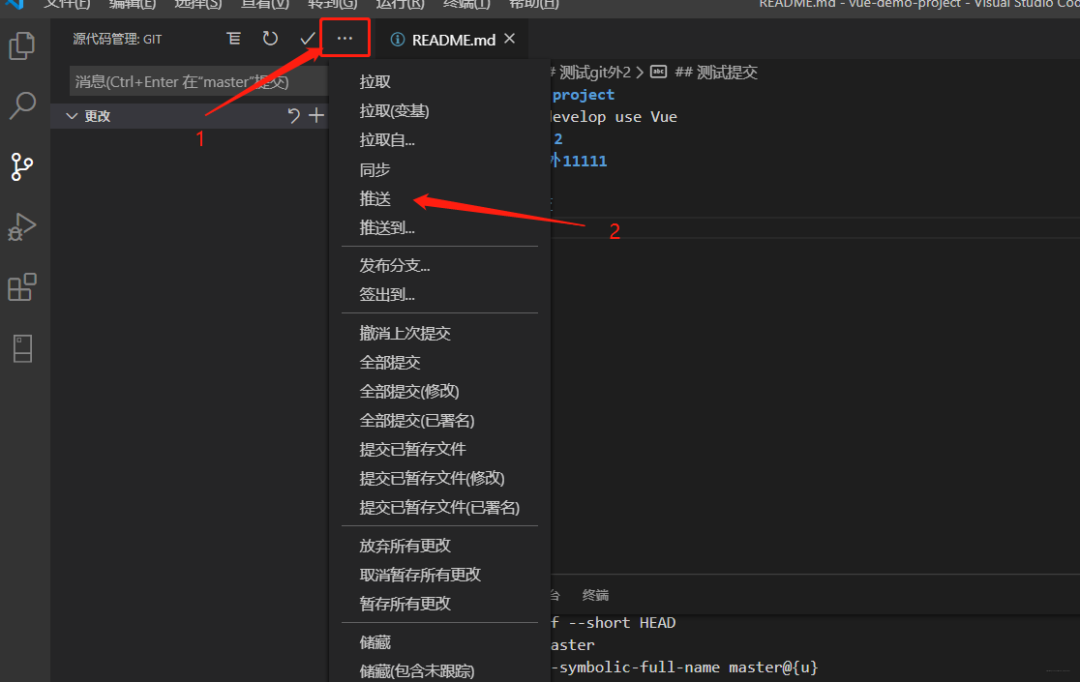
到git仓库里面;查看。已经成功提交:
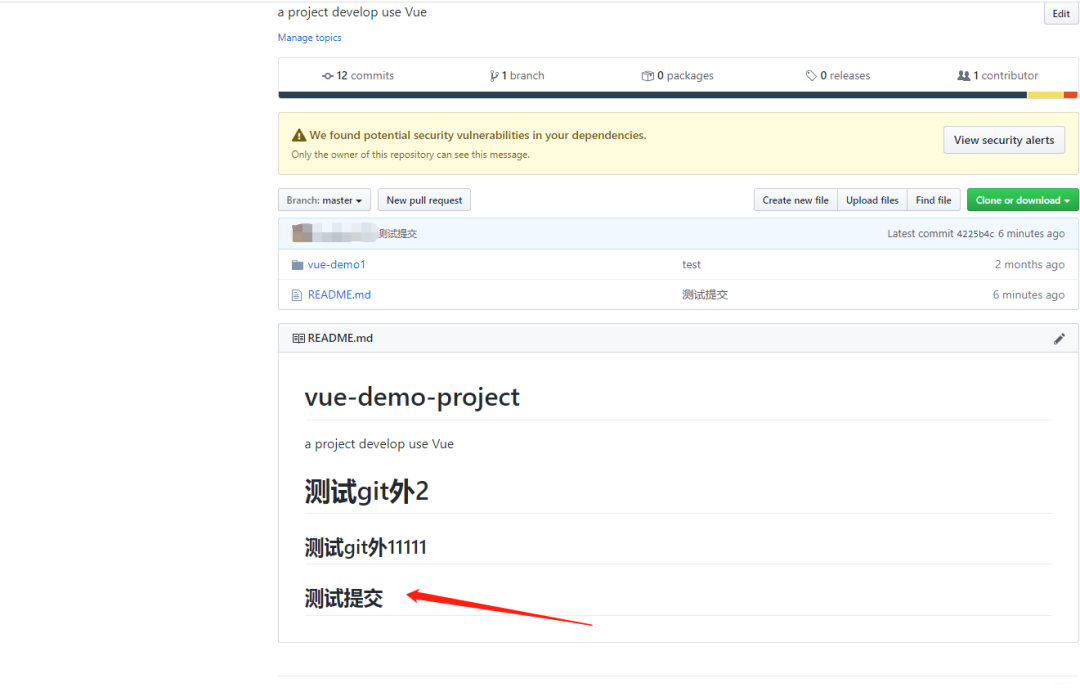
使用vscode解决冲突
在使用git的时候,经常会遇到冲突;这里简单的说明,如何使用vscode来解决冲突。大家在提交代码的时候,一定要先「拉取代码」;不然就会造成冲突;
1、拉取代码 git pull origin master:
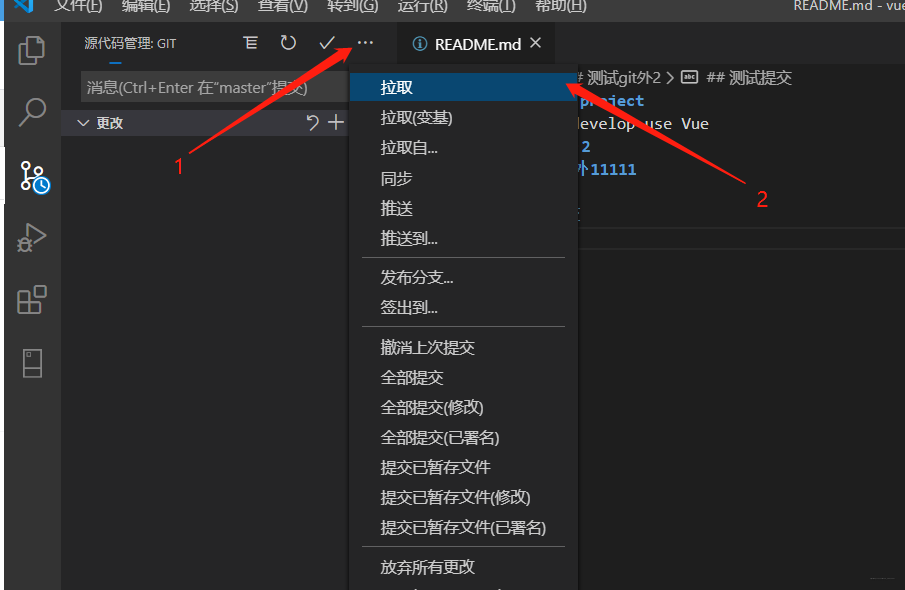
这里说明一下造成冲突之后,如何处理。下面是同一个项目,放到不同的文件下面。在未拉取代码的情况下,对文件进行修改的操作。造成冲突的解决方式:
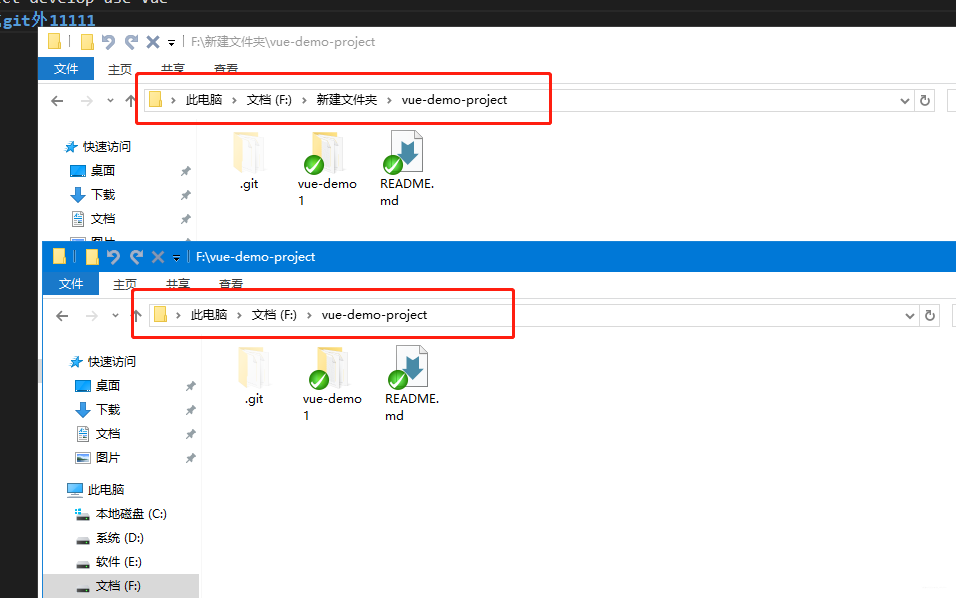
2、增加一句话我是修改:
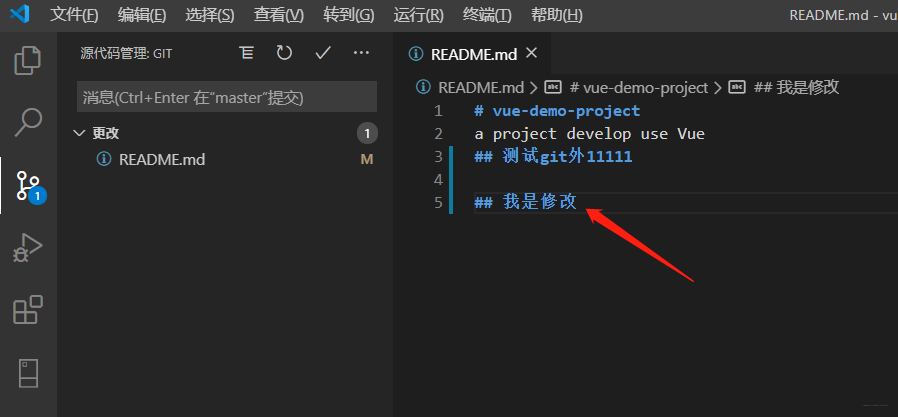
3、提交代码:
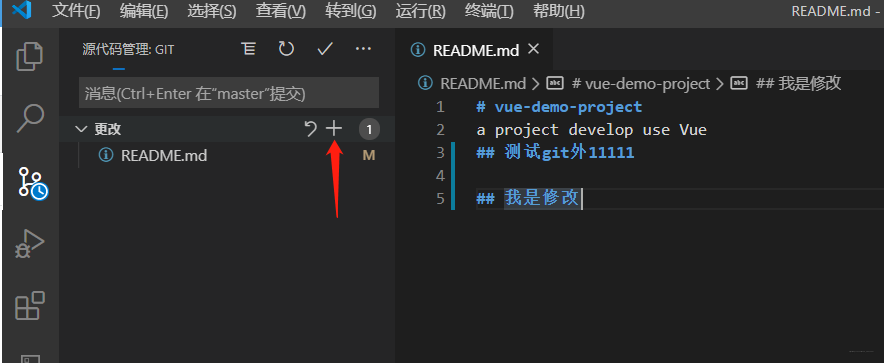
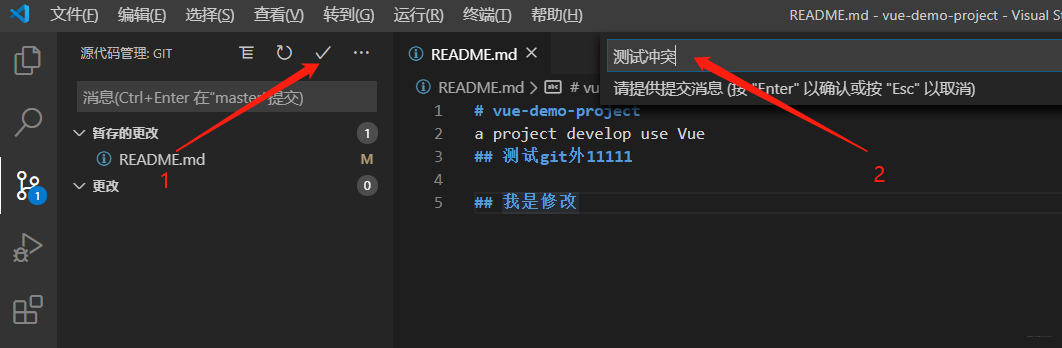
回车,enter;提交到远程仓库:
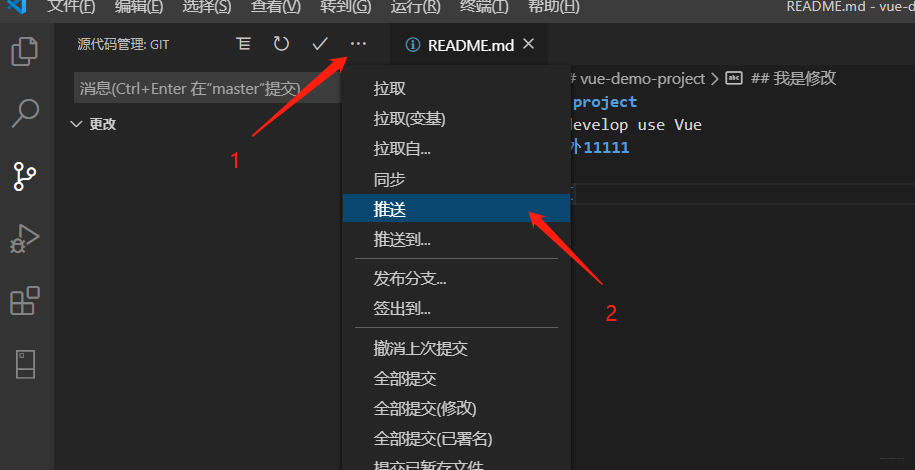
4、提交到远程仓库的时候,这时候会报错:
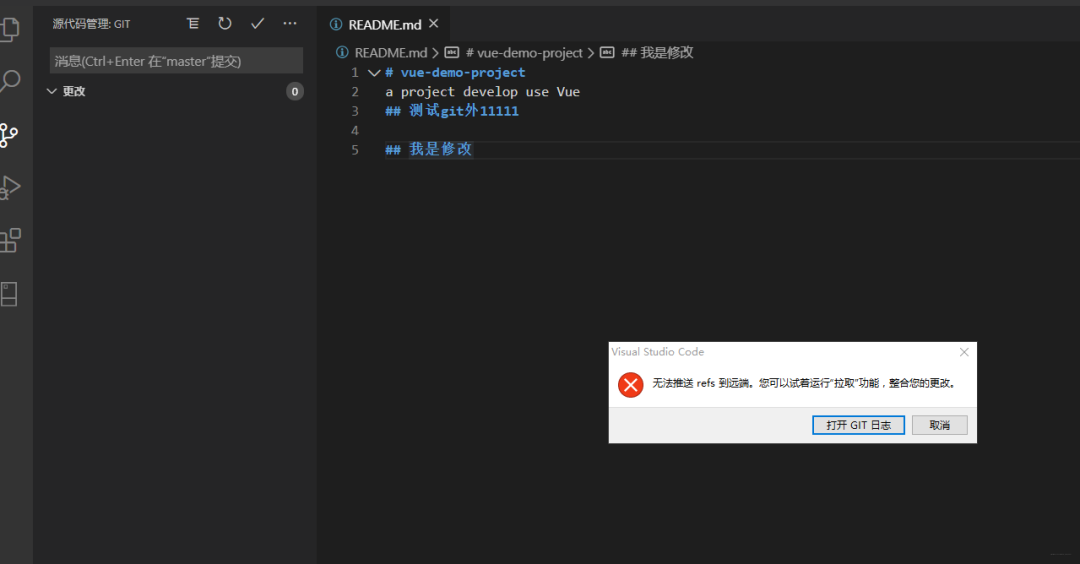
5、拉取远程代码:
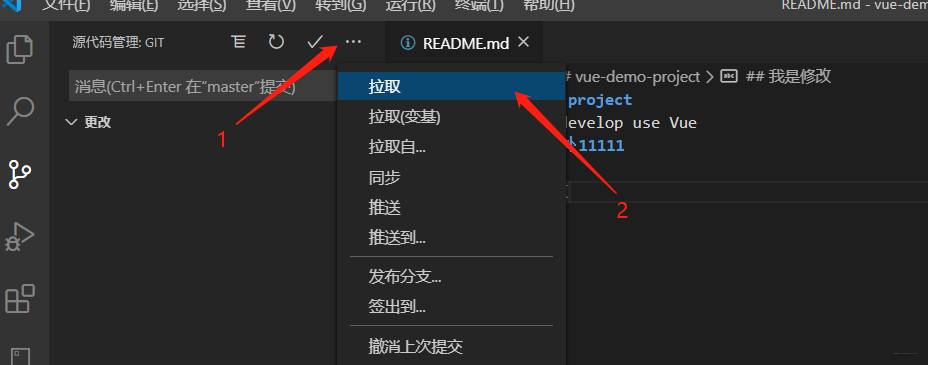
结果如下,显示出冲突的文件:
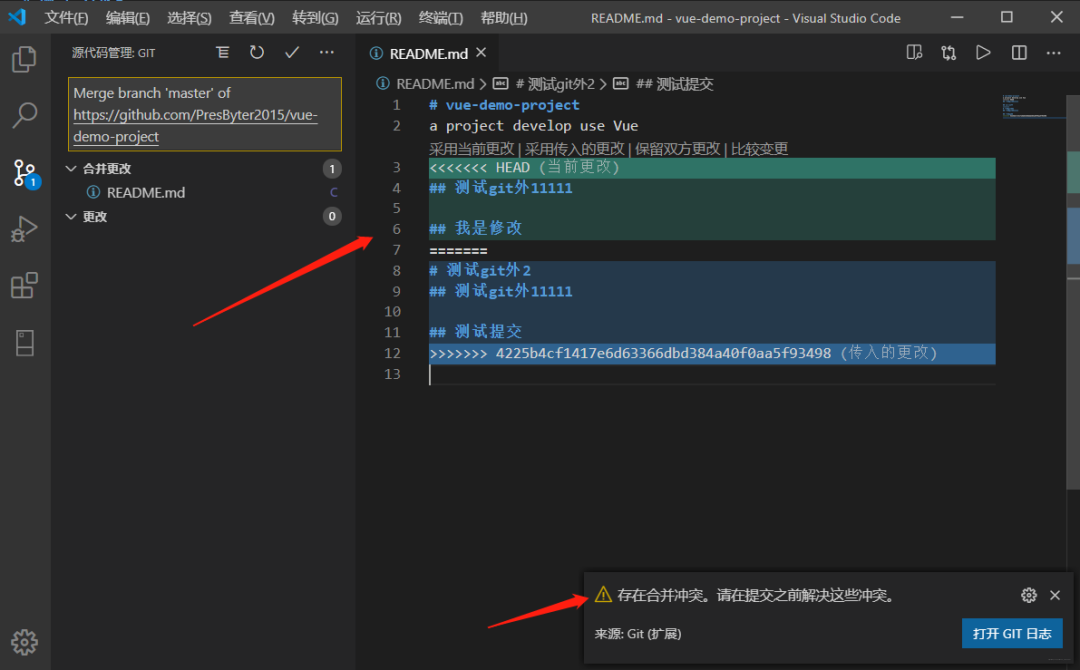
这里有几个操作来进行快速的修改:
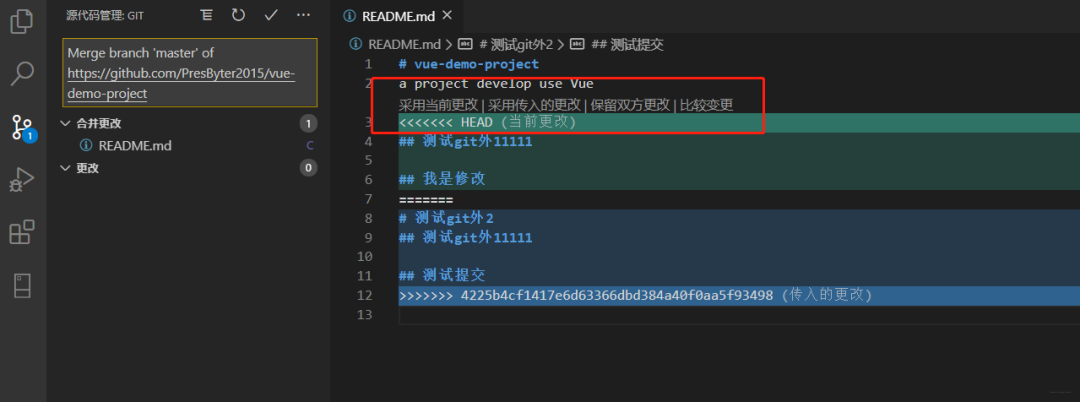
我这里选择的 「保留双方的更改」;然后结果如下:
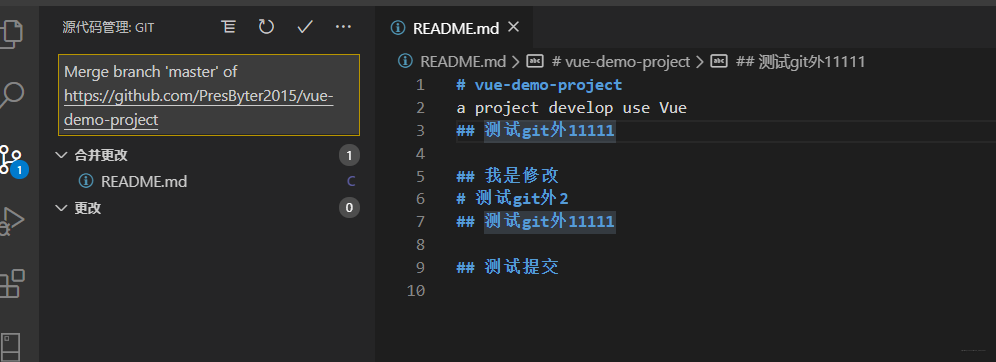
6、重新提交代码:
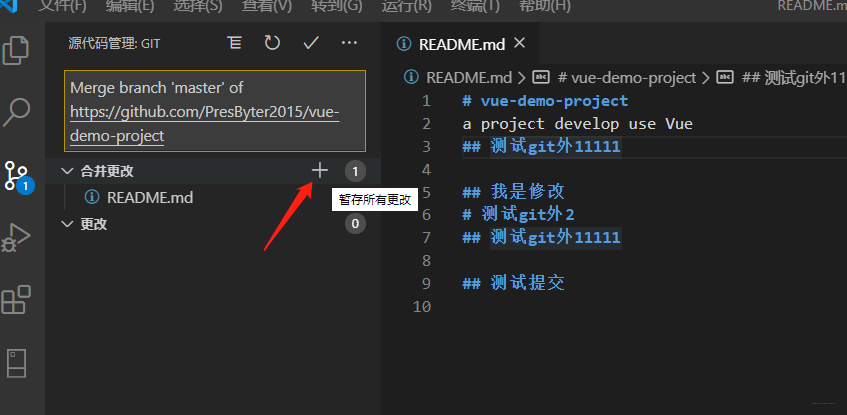
放到缓存区:
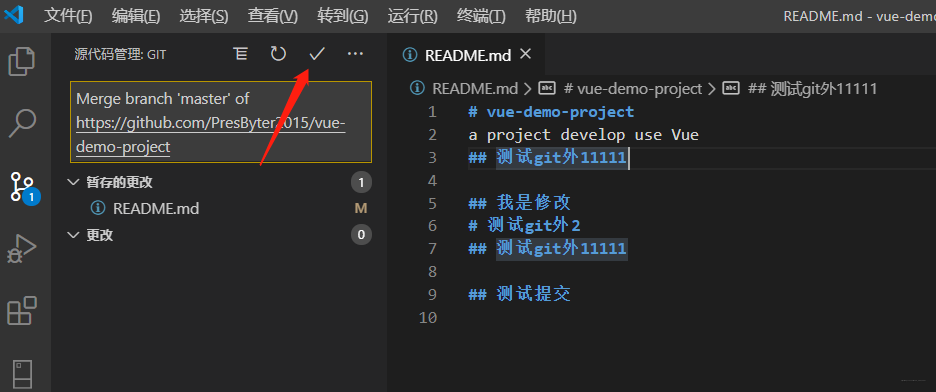
推送到远程仓库:
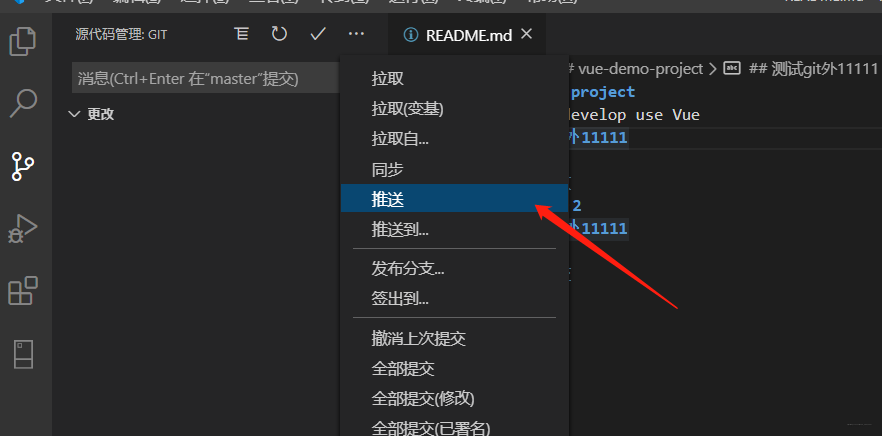
7、查看结果:
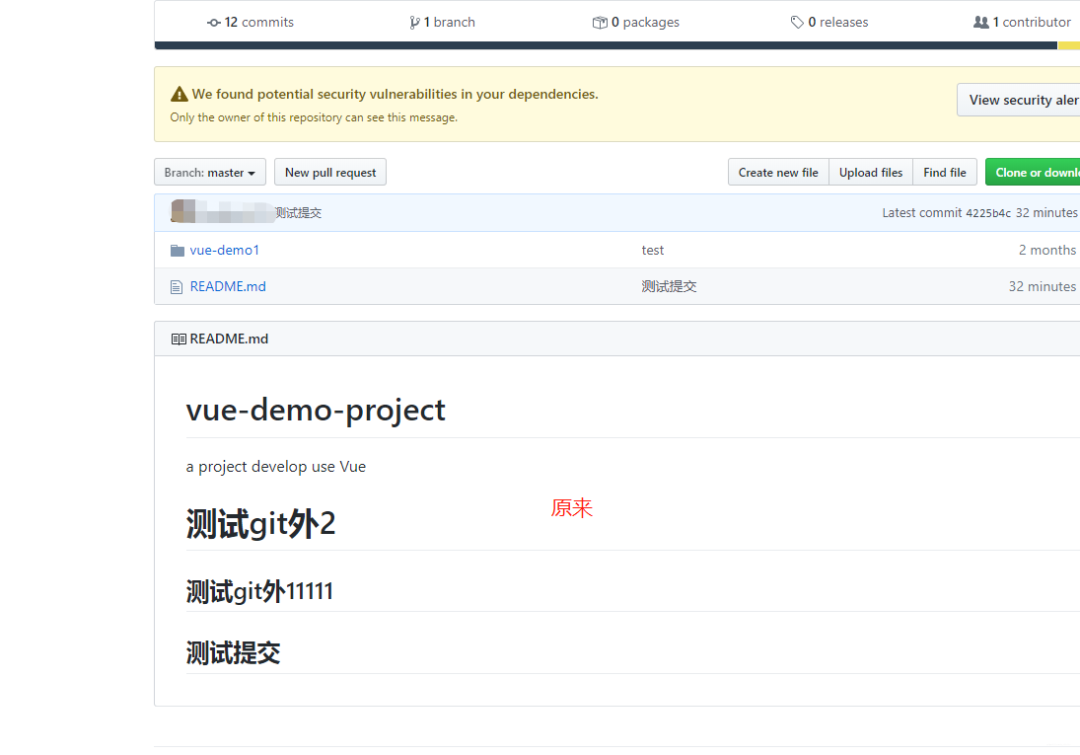
现在:
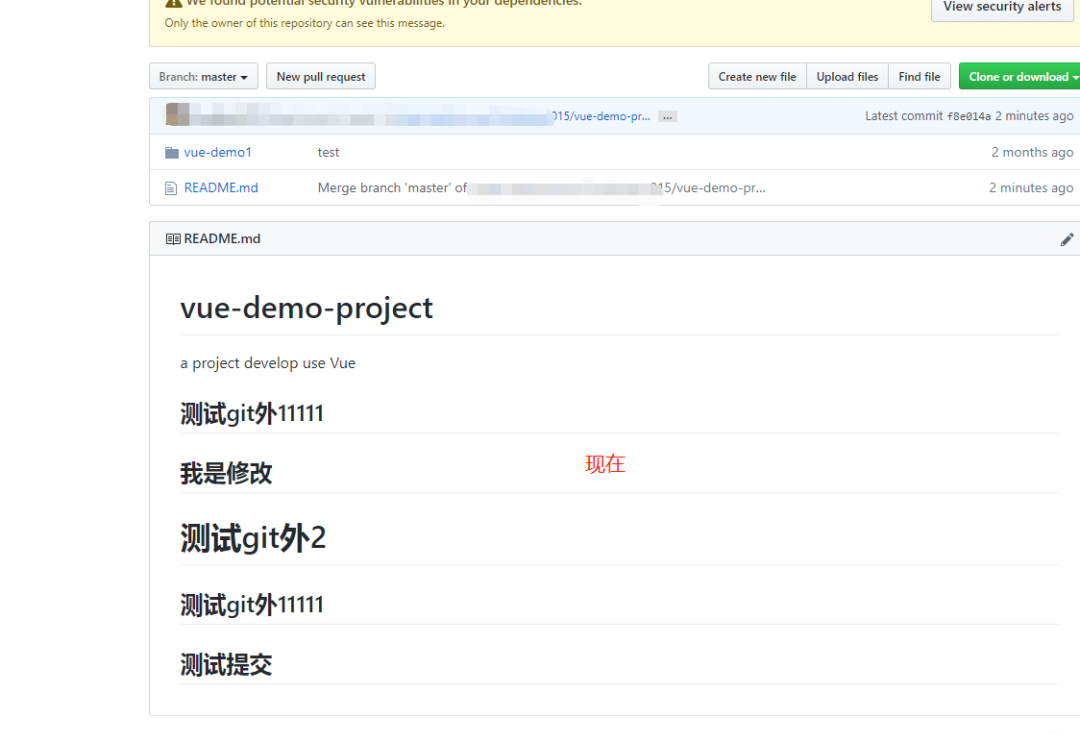
审核编辑:汤梓红
声明:本文内容及配图由入驻作者撰写或者入驻合作网站授权转载。文章观点仅代表作者本人,不代表电子发烧友网立场。文章及其配图仅供工程师学习之用,如有内容侵权或者其他违规问题,请联系本站处理。
举报投诉
-
VSCode中Markdown借助plantuml绘制流程图2024-10-28 4549
-
打开esp-idf的任意一个component时,vscode会自动导入该component的git仓库,怎么解决?2024-06-21 341
-
如何在 Git 中恢复隐藏的修改记录2023-10-09 1842
-
Git是什么 Git介绍2023-07-22 2710
-
git rebase和git merge的区别2023-07-05 1170
-
git rebase与相关git merge命令比较2023-05-26 2003
-
如何在Linux中设置Git2022-10-21 1457
-
利用Learn Git Branching轻松学习Git2022-09-15 2269
-
VScode嵌入式开发以及结合Git使用(Github/Coding)2021-11-02 519
-
Git在实际工作中的基本使用方法2020-09-14 3099
-
腾讯是如何使用Git?2020-08-10 2978
-
Git是什么?Git的基本使用资料说明2019-05-29 1186
-
vscode怎么编译运行2017-12-23 98216
全部0条评论

快来发表一下你的评论吧 !

